PS图层合并操作步骤详解
- 作者:佚名
- 来源:绿源18软件园
- 时间:2025-04-16 15:55:45
Photoshop作为行业领先的图像编辑工具,其图层管理功能是设计师必须掌握的核心技能。在处理复杂设计项目时,合理合并图层不仅能优化文档结构,更能显著提升工作效率。本文将深入解析三种常用图层合并方法,助您快速掌握这项基础而重要的操作技巧。
一、基础合并操作流程
在编辑多图层文档时,可通过键盘组合键快速完成图层合并。首先使用鼠标左键配合Ctrl键(Windows系统)或Command键(Mac系统)进行多选,同时选中需要合并的多个图层。此时在图层面板中,被选中的图层会呈现高亮状态,右键点击任意被选图层即可调出功能菜单。
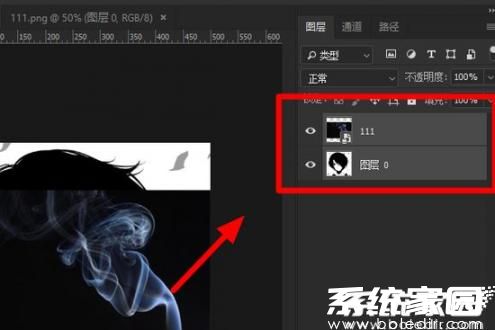
选择合并图层选项后,系统会自动将所选图层合并为单一图层。值得注意的是,合并后的图层将继承最上方图层的名称,建议立即双击图层名称进行重命名,便于后续编辑时快速识别。此方法适用于需要保留原始图层的场景,合并后的新图层不会影响其他未选择的图层元素。
二、进阶合并技巧解析
除基础操作外,Photoshop还提供多种智能合并方式。在处理图层组时,可右键点击组名称选择"合并组"实现批量处理。对于需要保留原始文件的情况,建议先创建图层副本再进行合并操作。使用Shift+Ctrl+Alt+E盖印可见图层功能,可在不破坏原有图层结构的前提下生成合并效果。
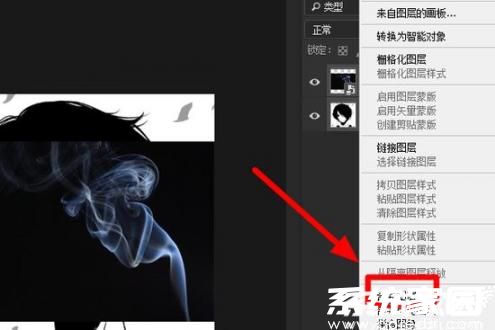
专业设计师通常会配合使用图层链接功能,将需要频繁调整的多个图层建立关联。当完成最终调整后,通过"合并链接图层"命令可快速整合相关元素。这种方法特别适合处理网页设计中的按钮组件或UI界面中的交互元素。
三、合并注意事项与优化建议
进行图层合并前,务必确认已完成所有必要调整。合并后的图层将丧失独立编辑特性,因此建议在操作前做好版本备份。对于包含矢量图形的智能对象,需先栅格化后再执行合并操作。使用图层复合功能可以记录不同合并状态,方便后期方案对比。
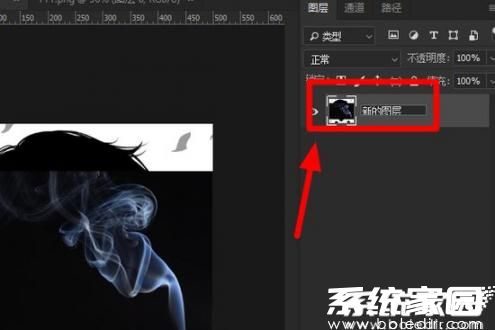
为提高工作效率,建议熟记常用快捷键:Ctrl+E(合并图层)、Ctrl+Shift+E(合并可见图层)。处理印刷文件时,合并后的图层需注意分辨率设置;网络用途文件则需关注文件体积优化。定期整理图层结构,合理使用合并功能,可使PSD文档保持清晰的项目架构。
掌握图层合并技巧是提升Photoshop操作效率的关键环节。从基础的多选合并到进阶的智能合并,每种方法都有其适用场景。建议在实际操作中灵活运用不同技巧,配合版本管理功能,既能保证设计质量,又能提高文件处理效率。后续我们将继续探讨更多图层管理的高级技巧。
下一篇:QQ相册权限设置方法详解
相关阅读
更多资讯
更多热门标签
猜您喜欢
换一换-
 车载音乐免费畅听高品质资源v1.3.2 最新版
车载音乐免费畅听高品质资源v1.3.2 最新版 -
 画世界Pro专业绘画工具免费下载v2.9.1 最新版
画世界Pro专业绘画工具免费下载v2.9.1 最新版 -
 火萤推推短视频精准推荐平台v1.2.1 安卓版
火萤推推短视频精准推荐平台v1.2.1 安卓版 -
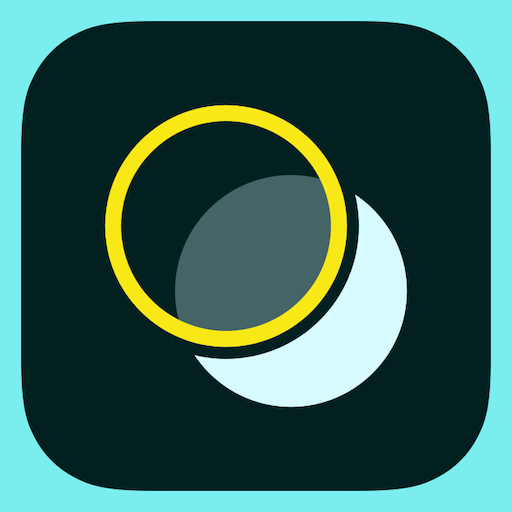 lightroom安卓版专业影像处理工具v8.3.3 手机版
lightroom安卓版专业影像处理工具v8.3.3 手机版 -
 天虹购物中心App智慧生活新方式v6.1.8 安卓版
天虹购物中心App智慧生活新方式v6.1.8 安卓版 -
 合家亲智能家居互联平台v8.7.7 安卓版
合家亲智能家居互联平台v8.7.7 安卓版 -
 喜马拉雅FM有声资源免费畅听v9.2.32.3
喜马拉雅FM有声资源免费畅听v9.2.32.3 -
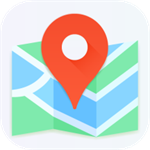 北斗导航2024精准定位实测v2.0.3.5 手机版
北斗导航2024精准定位实测v2.0.3.5 手机版 -
 青青音乐免费下载海量曲库随心享v1.6.4 安卓版
青青音乐免费下载海量曲库随心享v1.6.4 安卓版 -
 谷歌商店海量应用免费下载稳定流畅v43.2.17 最新版
谷歌商店海量应用免费下载稳定流畅v43.2.17 最新版 -
 刷圈图去水印图片编辑神器v1.6.4 最新版
刷圈图去水印图片编辑神器v1.6.4 最新版 -
 兰微工具盒子多功能免费应用推荐v1.0.0
兰微工具盒子多功能免费应用推荐v1.0.0
-
 郁书坊百万正版小说随心阅v1.2.4 最新版
郁书坊百万正版小说随心阅v1.2.4 最新版 -
 小冰岛AI社交平台打造虚拟世界v2.5.0 最新版
小冰岛AI社交平台打造虚拟世界v2.5.0 最新版 -
 微信听书有声资源免费畅听v1.0.50 安卓版
微信听书有声资源免费畅听v1.0.50 安卓版 -
 闪电修手机维修上门服务专业平台v2.9.7
闪电修手机维修上门服务专业平台v2.9.7 -
 哈啰出行一站式服务全新v6.63.0 安卓版
哈啰出行一站式服务全新v6.63.0 安卓版 -
 掌上客如云餐饮管理智能解决方案v8.34.0 免费版
掌上客如云餐饮管理智能解决方案v8.34.0 免费版 -
 萌娘百科安卓客户端功能介绍与资源v3.5.0 最新版
萌娘百科安卓客户端功能介绍与资源v3.5.0 最新版 -
 火火键盘2024全新主题皮肤一键畅享v1.2.0.200 最新版
火火键盘2024全新主题皮肤一键畅享v1.2.0.200 最新版 -
 小决定帮你告别选择困难症v2.17.4 免费版
小决定帮你告别选择困难症v2.17.4 免费版 -
 手机电池校准与续航提升方案v1.0.9 安卓版
手机电池校准与续航提升方案v1.0.9 安卓版 -
 悟空分身多开功能实测效果v11.2.7 最新版
悟空分身多开功能实测效果v11.2.7 最新版 -
 爱奇艺免费版会员服务全新上线v15.11.6 最新版
爱奇艺免费版会员服务全新上线v15.11.6 最新版
